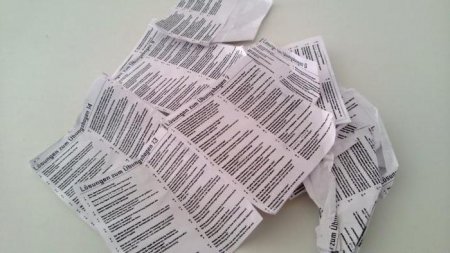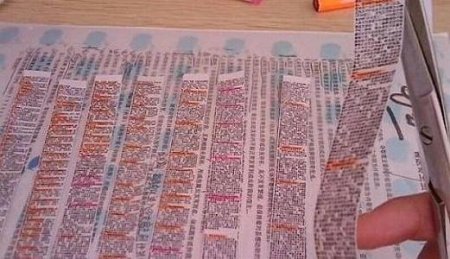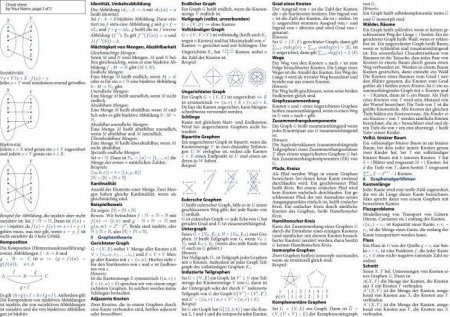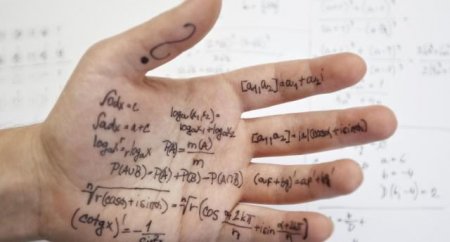Як зробити в "Ворді" шпори: покрокова інструкція, програми та рекомендації
Що таке шпаргалка, нікому не потрібно пояснювати. Як би ні боролися з ними вчителі та вузівські викладачі, завжди є багато бажаючих дізнатися, як зробити в "Ворді" шпори.
Які тільки матеріали не придумувалися школярами протягом принаймні двох останніх століть. У хід йшли самі останні наукові досягнення. Чого варті, наприклад, радиошпаргалки, відомі по знаменитої гайдаевской комедії про Шурика. Сьогодні до послуг студентів різні гаджети. Однак паперові шпаргалки продовжують утримувати пальму першості за популярністю. Правда, рукописні варіанти давно пішли в минуле, тому одним з найбільш актуальних серед учнів старших класів та студентів залишається питання про те, як зробити в "Ворді" шпори, щоб вони вийшли мініатюрними і зручними. Розберемо найбільш популярні способи.
Для цього можна поступити наступним чином: виділити весь текст, використовуючи клавіші Ctrl + A (латинська); виставити розмір шрифту 6 або 7; відкрити вкладку «Розмітка сторінки»; в розділі «Абзац» у всіх віконцях виставити 0; натиснути на маленьку стрілку в правому нижньому кутку поруч з написом «Параметри сторінки»; вибрати книжкову орієнтацію сторінки і натиснути кнопку «ОК»; натиснути на іконку «Колонки»; у вікні, вибрати саму нижню рядок «Інші »; виставити число колонок - 5 галочку поруч з написом «Роздільник» і натиснути «ОК»; вибрати іконку «Поля»; натиснути саму нижню рядок («Настроювані»); виставити всі поля по 1 див. Вам залишилося просто роздрукувати отриманий файл на принтері, і ваша шпаргалка буде готова.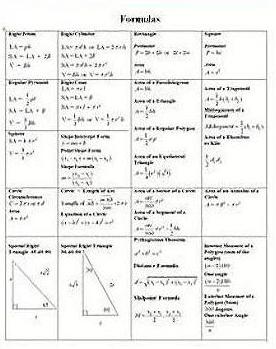
Якщо квитків багато, то, «відправляючи» документ принтера, можна замість «Односторонній друк» виставити «Друкувати на обох сторонах» і натиснути на вкладку «Надрукувати всі сторінки». Після того як з принтера з'являться всі квитки з парними номерами, їх потрібно вставити в принтер знову і віддрукувати залишилися листи. Положення, в якому їх потрібно класти в лоток (текстом вниз або вгору), залежить від типу друкуючого пристрою.
Трохи історії
Коли з'явилися перші шпаргалки, достеменно невідомо. Те ж стосується і їх назви. Деякі лінгвісти вважають, що воно походить від виникла в 17 столітті польського жартівливого вираження «szparga», яке перекладається як «стара списана папірець». У свою чергу, його походження пов'язують з латинським словом «sparganum», яке перекладається як «пелюшка».Які тільки матеріали не придумувалися школярами протягом принаймні двох останніх століть. У хід йшли самі останні наукові досягнення. Чого варті, наприклад, радиошпаргалки, відомі по знаменитої гайдаевской комедії про Шурика. Сьогодні до послуг студентів різні гаджети. Однак паперові шпаргалки продовжують утримувати пальму першості за популярністю. Правда, рукописні варіанти давно пішли в минуле, тому одним з найбільш актуальних серед учнів старших класів та студентів залишається питання про те, як зробити в "Ворді" шпори, щоб вони вийшли мініатюрними і зручними. Розберемо найбільш популярні способи.
Як у "Ворді" з тексту зробити шпори (варіант 1)
Є кілька способів виготовити в шпаргалку, використовуючи найвідоміший офісний редактор останньої версії Word 10. Самий легкий з них - роздрукувати текст з відповідями на квитки у вигляді вузьких стовпців на папері формату А4 і розрізати на смужки.Для цього можна поступити наступним чином: виділити весь текст, використовуючи клавіші Ctrl + A (латинська); виставити розмір шрифту 6 або 7; відкрити вкладку «Розмітка сторінки»; в розділі «Абзац» у всіх віконцях виставити 0; натиснути на маленьку стрілку в правому нижньому кутку поруч з написом «Параметри сторінки»; вибрати книжкову орієнтацію сторінки і натиснути кнопку «ОК»; натиснути на іконку «Колонки»; у вікні, вибрати саму нижню рядок «Інші »; виставити число колонок - 5 галочку поруч з написом «Роздільник» і натиснути «ОК»; вибрати іконку «Поля»; натиснути саму нижню рядок («Настроювані»); виставити всі поля по 1 див. Вам залишилося просто роздрукувати отриманий файл на принтері, і ваша шпаргалка буде готова.
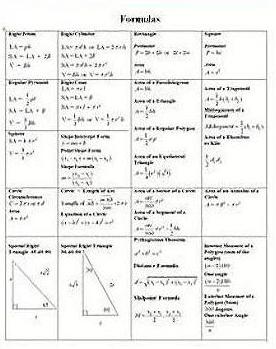
Варіант 2
Тим, кого цікавить питання про те, як зробити в "Ворді" шпори, потрібно розмістити на стандартному аркуші паперу якомога більше тексту, то можна роздрукувати його і на звороті. Якщо всі поля виставлені симетрично, як написано вище, то, розрізавши колонки по лініях-роздільниками, ви отримаєте акуратні смужки з відповідями на екзаменаційні питання. Щоб на звороті був квиток наступного номера, можна вчинити так: зробити все, як написано в попередній інструкції, але виставити число колонок рівним 4 або 6; вибрати альбомну орієнтацію листа; на першій сторінці розмістити текст так, щоб у кожній колонці була відповідь (повністю) на квитки з непарними номерами (1 3 або 135); на 2 сторінці розмістити по колонках відповіді на білети 2 4 або 246. Роздрукувати на одній стороні аркуша першу сторінку, а на зворотному — другу.Якщо квитків багато, то, «відправляючи» документ принтера, можна замість «Односторонній друк» виставити «Друкувати на обох сторонах» і натиснути на вкладку «Надрукувати всі сторінки». Після того як з принтера з'являться всі квитки з парними номерами, їх потрібно вставити в принтер знову і віддрукувати залишилися листи. Положення, в якому їх потрібно класти в лоток (текстом вниз або вгору), залежить від типу друкуючого пристрою.
Як зробити шпори у "Ворді 2007"
Якщо у вас замість Word 10 встановлена попередня версія, то шпаргалку у вигляді колонок можна виготовити, виконуючи ту ж послідовність дій, яка вам вже відома. Відмінність буде з питання двостороннього друку. У вікні параметрів у розділі «Сторінки» слід зазначити «Все», а в «Включити» вибрати «Непарні сторінки». Натиснути «Ок». Потім надруковані сторінки слід знову вставити в лоток для паперу і виставити «Парні сторінки». Знову натиснути «Ок».Шпаргалка у вигляді книжки
Тепер, коли ви знаєте, як зробити маленькі шпори у "Ворді" у вигляді паперових смужок, можна спробувати роздрукувати їх книжкою. При цьому у вас вийде відразу два примірники, один з яких можете подарувати друзям. Для цього: виділіть весь текст (Ctrl + A); виберіть розмір шрифту 7; в розділі «Абзац» у всіх віконцях виставити 0; вибрати вкладку «Файл»; зайти в розділ «Друк»; відкрити «Параметри сторінки»; вибрати однакові поля (наприклад, 1 см); у розділі «Сторінки» вибрати «Брошура»; на кожній сторінці вставити таблицю 2 х 2; у всі комірки на одній сторінці вставити один і той же текст; роздрукувати текст на принтері, виставивши ручний режим (див. вище); розташувати листи брошурою; «зшити» степлером (4 скріпки); розрізати брошуру уздовж на дві зошити; відрізати крайні осередки. Тепер ви зрозуміли, як зробити в "Ворді" шпори, отримавши одночасно 2 книжки та 2 примірники на розрізнених листках. При необхідності їх можна поєднати. Наприклад, це можна зробити, склеївши по дві сторінки скотчем, а потім зібравши книжку і пошивши її степлером. В результаті у вас буде 4 примірники шпаргалок, за які вам будуть дуже вдячні одногрупники або однокласники.Алфавітний варіант
Для шпаргалки дуже важливо, щоб можна було швидко знайти потрібну інформацію. Якщо ви не знаєте, як у "Ворді" зробити за алфавітом шпори, то скористайтеся тією ж інструкцією, що і у варіанті 1. При цьому слід оформити кожне питання у вигляді одного абзацу. Завершивши цю операцію, слід виділити весь текст і зайти в розділ «Абзац» вкладки «Головна». Потім потрібно натиснути на іконку сортування, на якій зображені букви А і Я і стрілка вниз. Після цього ваші відповіді на питання розмістяться в алфавітному порядку, як це буває в словниках.Про шкоду шпаргалок, надрукованих на комп'ютері
Мало хто знає, що шпори, написані від руки, все ж сприяли тому, що учень або студент прийшов на іспит більш-менш підготовленим. Виною цього парадоксу була механічна пам'ять. Зокрема, доведено, що записане від руки краще запам'ятовується. Виходить, що створюючи шпаргалки електронним способом, сучасні школярі і студенти навіть не читають інформацію, знання якої необхідно для здачі іспиту. Адже, як правило, при виготовленні шпор вони в переважній більшості випадків просто копіюють текст з оцифрованих підручників, довідників, "Вікіпедії" та ін. У кращому випадку вони роблять її конспект, щоб отримати максимально стислий варіант, а в гіршому — випрошують "вордовские" або інші текстові файли з готовими відповідями у старшокурсників. Тепер ви знаєте, як у "Ворді" зробити шпори стовпчиком або у вигляді книжки. Ці знання допоможуть вам також роздрукувати для себе довідкову інформацію, яка знадобиться у вашій подальшій роботі.Цікаво по темі
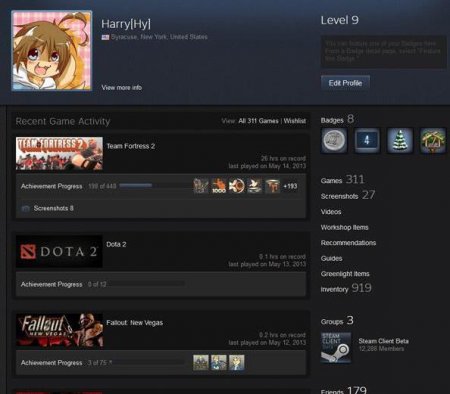
Як підняти рівень "Стиме": поради та рекомендації
Як підняти рівень "Стимі"? Ці питанням задавалися мільйони користувачів, а значить, настав час все роз'яснити. У даній статті міститься вся необхідна

Як зробити в "Ворді" бейджики: докладна інструкція та рекомендації
Зі статті ви дізнаєтеся, як зробити в "Ворді" бейджики і навіщо потрібні ці невеликі таблички. Ми розберемося, як сконструювати власну заготівлю або

Маленькі хитрощі роботи з документами: як зробити всі букви великими у "Ворді"
Сьогодні ми познайомимося з текстовим редактором "Ворд" ближче і дізнаємося про невеликі хитрощі в його використанні, наприклад як зробити всі букви
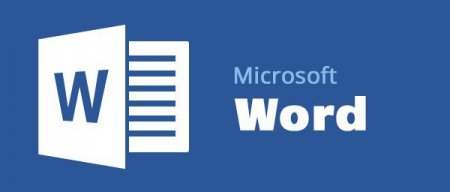
Автозбереження в "Ворді": MS Word 2007 і більш нові версії
Позапланове відключення електроенергії, неполадки з технікою або випадкова скасування збереження і важливий звіт або великий обсяг тексту
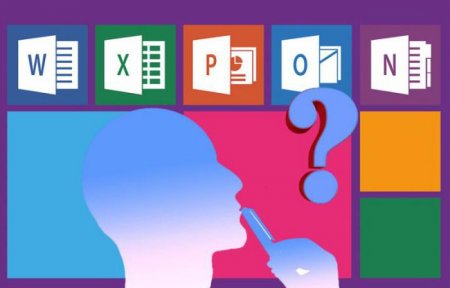
Як прибрати червоне підкреслення в "Ворді": просте рішення проблеми
Microsoft Word – зручний інструмент, призначений для створення текстових файлів. Опції програми дозволяють красиво і грамотно оформляти документи для
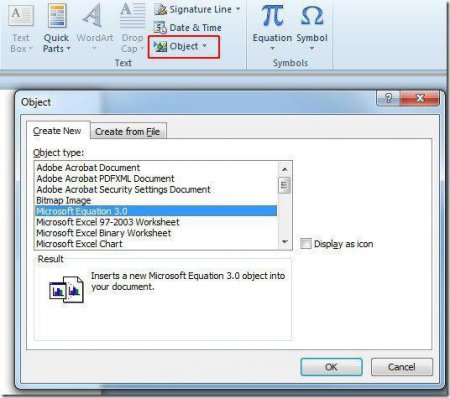
Як 2003 "Ворді" вставити формулу: докладна інструкція
Незважаючи на те що в даний час вже існує Microsoft Word 2016 безліч людей по старинці користується версією 2003 року. І велика ймовірність, що при